Code::Blocks — свободная интегрированная среда разработки (IDE) с отрытым исходным кодом, которая поддерживает использование различных компиляторов. По умолчанию Code::Blocks использует компилятор MinGW, который поставляется в комплекте (можно скачать дистрибутив и без встроенного компилятора). MinGW – это вариант компилятора GNU C/C++ для Windows. MinGW – это сокращение «Minimalist GNU для Windows».
Набор MinGW включает инструменты для программирования с открытым исходным кодом, которые не зависят от каких-либо платных сторонних библиотек. Он используется многими средами разработки (Visual Studio использует собственный компилятор). MinGW включает набор GNU Compiler Collection (GCC), включая компиляторы C, C ++, ADA и Fortran. Code::Blocks имеет открытую архитектуру, что позволяет ему масштабироваться за счёт подключаемых модулей (можно писать программы как под windows, linux, так и под различные микропроцессоры типа avr и stm32). Отладчик кода в Code::Blocks поддерживает точки останова в исходном коде или в данных, которые обрабатывает программа.
Для чего нужен язык C++
Code::Blocks доступен под Windows, Linux и Mac OS X. Сайт проекта — codeblocks.org.
Установка компилятора MinGW
Установка самого Code::Blocks не представляет ничего сложного. Желательно только устанавливать его в папку, в пути к которой нет пробелов или кириллицы. Рассмотрим установку компилятора MinGW. Как правило, дистрибутив Code::Blocks содержит старую версию компилятора MinGW, поэтому желательно скачать Code::Blocks без компилятора MinGW и установить компилятор отдельно.
Сначала скачиваем инсталлятор с сайта проекта mingw.org. После запуска появится следующее окно.
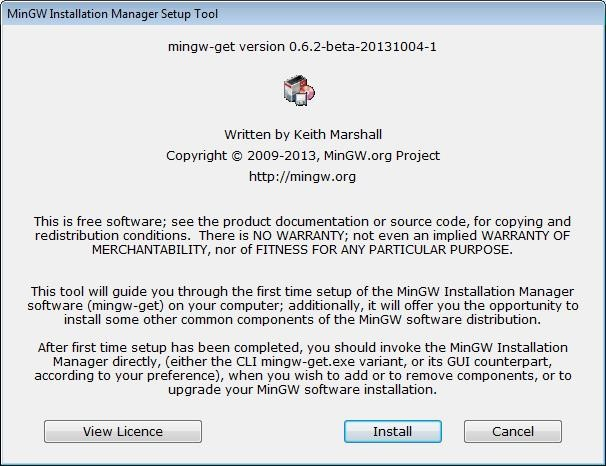
Нажмимаем Install и получаем следующее окно.
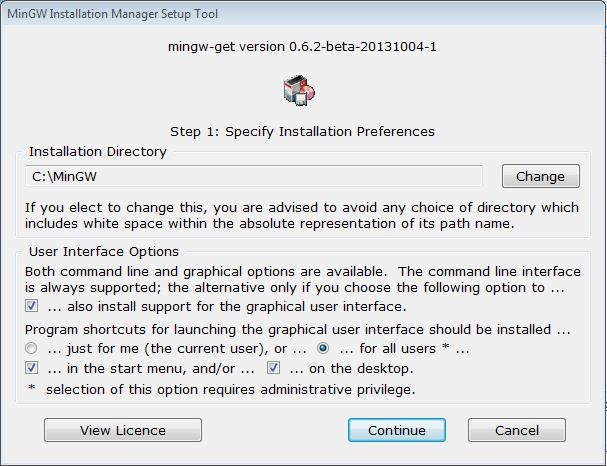
Здесь в поле Installation Directory указываем расположение файлов компилятора. По умолчанию это C:MinGW, его и оставляем. Нажимаем Continue и начинается загрузка и установка менеджера для установки MinGW.
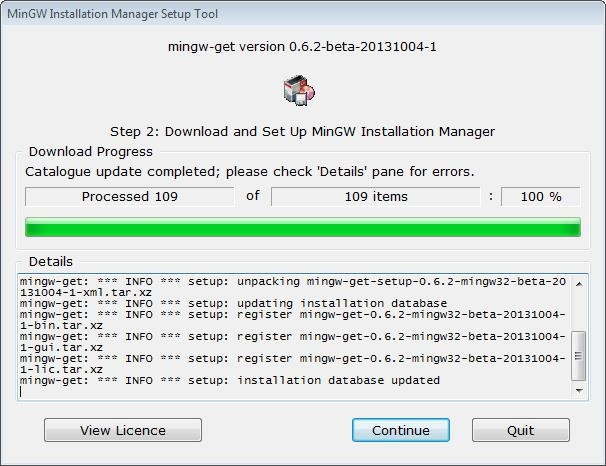
Нажимаем Continue и получаем следующее окно.
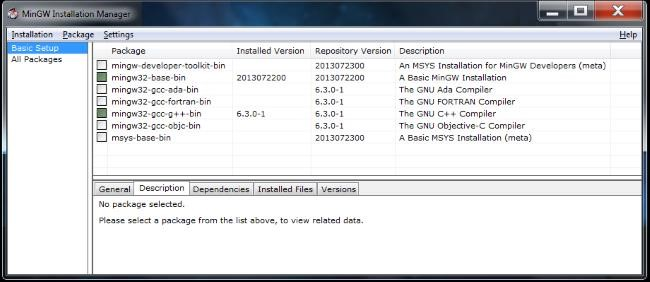
Для программированя на C++ выбираем для установки пакеты mingw32-base-bin (A Basic MinGW Installation) и mingw32-gcc-g++-bin (The GNU C++ Compiler), а затем жмём в меню Installation -> Apply Changes. Появится окно, в котором будет отображаться загрузка выбранных пакетов.
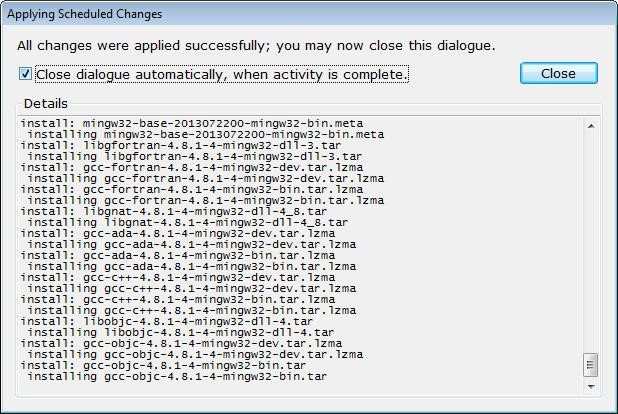
По завершении загрузки пакетов нажимаем на кнопку Close
При первом запуске Code::Blocks автоматически обнаружит установленный компилятор. При возникновении проблем необходимо перейти в меню Settings -> Compiler. и на вкладке Toolchain executables проверить правильность пути к MinGW, а также имена файлов компилятора и линковщика. Теперь можно создавать проект.
Как создавать визуальные программы на С++ в CodeBlocks
Создание проекта
Для создания проекта необходимо перейти в меню File -> New -> Project.
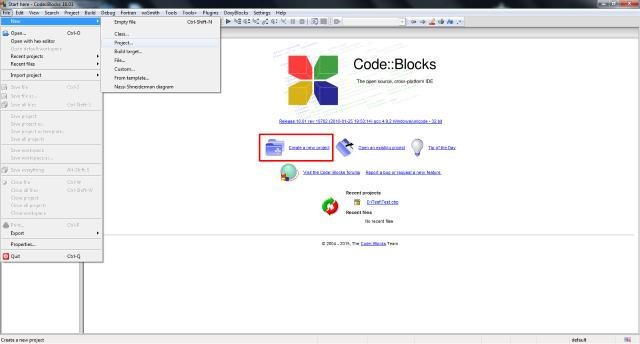
В появившемся окне выбираем необходимый тип проекта. Здесь мы видим, что Code::Blocks имеет большое количество шаблонов проектов. В нашем случае это Console application (консольное приложение).
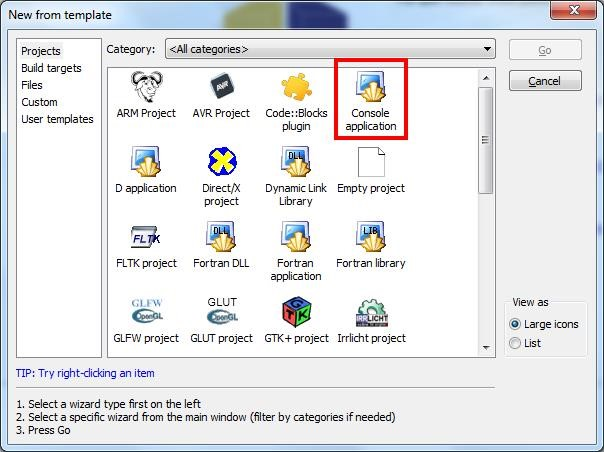
В следующем окне выбираем используемый язык программирования. Выбираем C++ и нажимаем на кнопку Next.
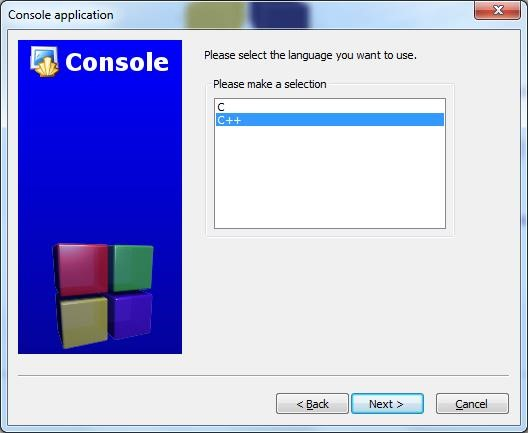
Далее в поле Project Title вписываем название проекта. В нашем случае это Test. Тут же указываем расположение проекта на диске (поле Folder to create project in). В указанной нами папке Codeblcoks автоматически создаст папку с ранее указанным названием проекта. Указав имя папки и имя файла, нажимаем на кнопку Next.
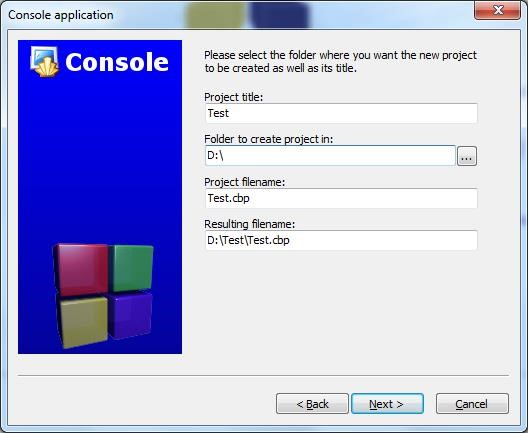
В следующем окне выбираем компилятор. По умолчанию выбран GNU GCC Compiler, который мы и будем использовать.
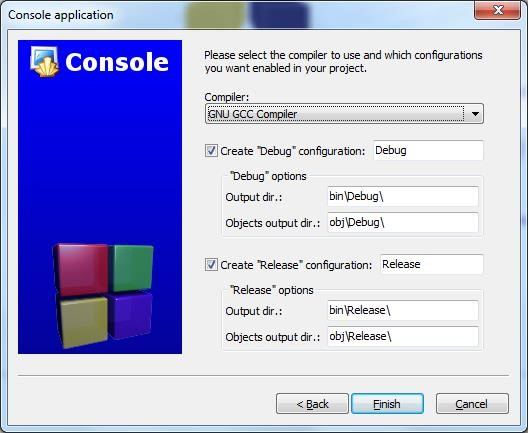
Жмём Finish и получаем минимальную программу, так называемый Hello World!
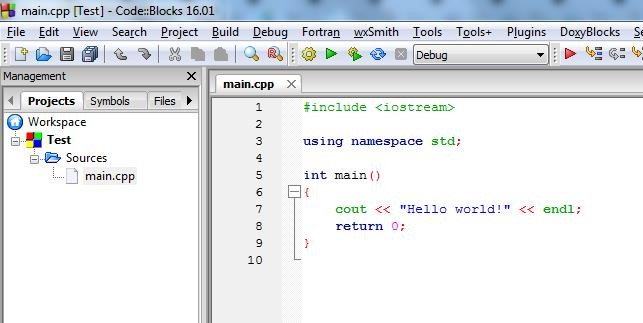
Нажмимаем F9 для компиляции и запуска программы и получаем следующее окно.
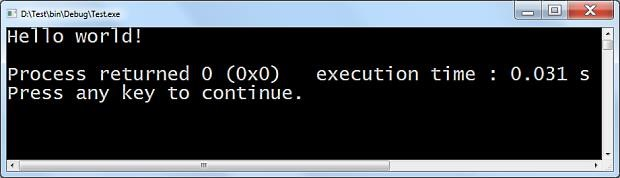
Поддержка кириллицы в консоли
Код стандартного проекта, генерируемого средой Code::Blocks, не поддерживает ввод и вывод кириллических символов в консоли. Для решения данной проблемы необходимо сначала внести небольшие изменения в код проекта. Пример исходного кода показан ниже.
Далее необходимо запустить программу, щёлкнуть левой кнопкой мыши по заголовку окна (где показывается путь к запущенному .exe файлу) и в контекстном меню выбрать пункт Свойства. Затем на вкладке Шрифт установить шрифт Lucida Console и выбрать удобный размер шрифта. После этого сообщения в консольных приложениях будут поддерживать символы кириллицы.
Здравствуйте, уважаемые читатели! Здесь пойдет речь об установке среды разработки программ на C++ — Code::Blocks. Данная программа бесплатная, но от этого она не становится мало функциональной пустышкой. В ней присутствуют множество функций для разработки небольших программ на C++, а также серьезных проектов. Вместе с ней в комплекте можно скачать компилятор MinGW, который необходим для компиляции ваших программ.
Скачивание необходимых файлов
В начале нам нужно скачать на компьютер файл необходимый для установки Code::Blocks и MinGW. Благо, на официальном сайте Code::Blocks, нам предоставляют возможность скачать и установить оба компонента одним кликом (может двумя). Для скачивания следуем инструкции:
- Переходим на официальный сайт данной IDE (http://www.codeblocks.org/downloads).
- Здесь у вас есть выбор способа установки, но я вам советую кликнуть по ссылке Download the binary release. Это самый простой способ из присутствующих, о котором дальше и пойдет речь.
- На открывшийся странице выберите свою операционною систему или найдите ее самостоятельно, пролистав вручную.
- Теперь в таблице с возможными файлами для установки выбираем тот, в названии которого присутствует mingw (например, codeblocks- mingw-setup.exe).
- Сохраните файл и дождитесь окончания загрузки. Файл весит не много, так что заскучать не успеете .
Установка Code::Blocks
После скачивания установочного файла можем приступать к самой установке программы. Для этого нам потребуется совершить пару телодвижений:
- Открываем пакет установки Code::Blocks.
- Жмем Next >.
- Жмем I Agree.
- Здесь мы можем выбрать различные виды установки либо настроить ее самостоятельно. Я предпочитаю Full версию установки. Жмем Next >.
- Можете выбрать другой каталог установки Code::Blocks вместо стандартного. Жмем Install.
- Ждем…
- Жмем Finish!
Теперь у вас установлена полноценная среда разработки Code::Blocks!
Однако на этом еще не все. Остался последний штрих.
При первом запуске у вас попросят указать, какие расширения файлов будут привязаны к Code::Blocks по умолчанию. Здесь особой разницы нет. Я выбираю Yes, associate Code::Blocks with C/C++ file types.
Если мы все правильно сделали, то должны увидеть экран приветствия:

Чтобы окончательна удостоверится в работоспособности IDE, давайте запустим тестовою программу.
Для этого жмем File -> New -> File… После чего открывается диалоговое окно:

- Выбираем C/C++ source. Жмем Go.
- Жмем Next >. Можем поставить галочку Skip this page next time чтобы в следующий раз лишний раз не пролистывать эту страницу.
- Выбираем C++ и идем дальше.
- Выбираем расположения файла и жмем Finish!
Теперь у вас должно открыться окно для написания кода. Скопируйте или напишите сами данный код:
Я постоянно получаю письма о том, что CodeBlocks ведет себя как-то не так. В этой статьей рассмотрим самые популярные причины, почему CodeBlocks может неверно себя вести.
1. Не хватает нужных компонентов (компилятора, отладчика, библиотек)
Нужно понимать, что CodeBlocks — это просто каркас для подключения различных инструментов. Если вы просто скачаете пустой CodeBlocks с официального сайта и попытаетесь писать и отлаживать программу, то у вас ничего не получится. CodeBlocks не сможет запустить ни комплятор, ни отладчик. Все это нужно скачивать и устанавливать отдельно.
Но тут будет новая проблема — проблема выбора. CodeBlocks поддерживает все существующие компиляторы Си, какой выбрать? То же относится к любому другому инструментарию: отладчикам, профайлерам, плагинам и т.д.
Именно поэтому я и сделал сборку Си-экспресс, чтобы можно было сразу распаковать и работать. Все нужные компоненты уже установлены. Если вы точно знаете, что вам нужен другой компонент, то просто найдите и замените его на тот, который вам нужен.
Решение: Скачайте сборку Си-экспресс.
2. Неверно указаны пути к компонентам
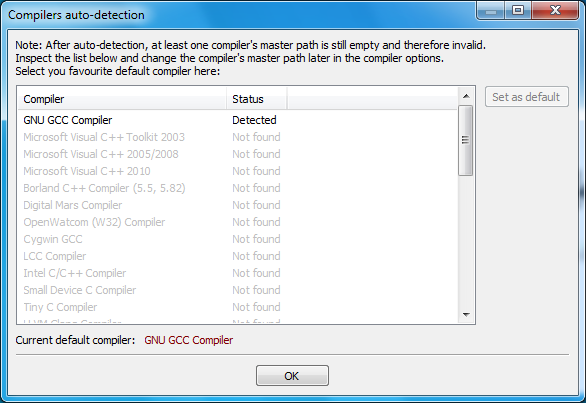
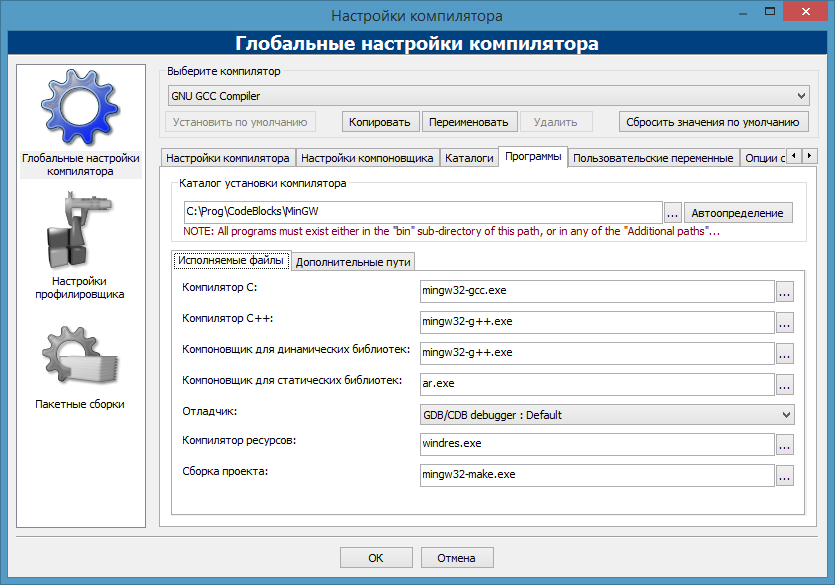
3. Символы кириллицы или пробелы в пути к программе CodeBlocks
Есть старая проблема с тем, что инструменты программиста часто имеют проблемы с кодировками. Считается, что программист настолько крут, что сможет эту проблему решить самостоятельно. Но для новичков в программировании это оказывается непреодолимым препятствием. Новички часто устанавливают CodeBlocks:
- или в «c:Program Files (x86)CodeBlocks»
- или в папку типа «c:Я начинаю изучать программированиеCodeBlocks»
4. Символы кириллицы или пробелы в пути к разрабатываемой программе
Это следствие той же проблемы, что и в предыдущем случае. Программист нормально установил среду программирования, все работает, но вдруг какая-то новая программа отказывается компилироваться. Обычно описание ошибки выглядит как: «No such file or directory» при этом имя файла отображается в нечитаемой кодировке.
Как правило, причина в том, что путь к проекту содержит символы кириллицы или пробелы. Например проект был размещен в каталоге с именем типа: «c:Новая папка».
Решение: Создавайте проекты в папке «c:Work» или в любой другой папке, в пути к которой нет пробелов или кириллицы.
5. Не все пункты меню активны
Вы запустили CodeBlocks, но при этом некоторые пункты меню не активны. Например, иконки для отладки:

Это происходит в том случае, если вы связали расширение «.c» с вызовом CodeBlocks. В этом случае среда работает как редактор исходного текста. Чтобы активировать все функции среды нужно открыть проект.
Решение: Сначала запустите CodeBlocks, а затем откройте проект. Проект имеет расширение «.cbp».
6. При запуске компилятора ничего не происходит
Это следствие той же проблемы, что и в пункте 5. CodeBlocks запущен в режиме простого редактирования, поэтому не все функции работают. Для включения всех функций вы должны работать с проектом.
Решение: Откройте проект или создайте новый.
7. Программа работает из CodeBlocks, но если запустить ее отдельно, то она сразу закрывается
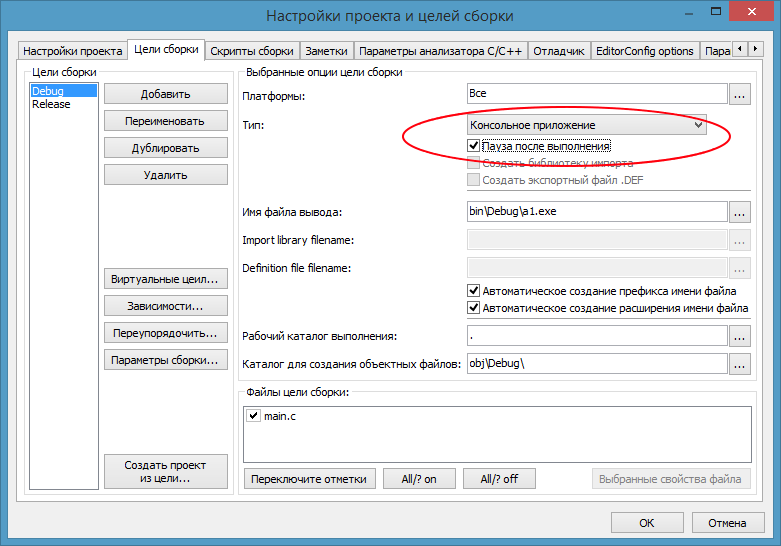
8. CodeBlocks запускает предыдущую версию программы
9. Компиляция проходит без ошибок, но программа не запускается
10. Антивирус блокирует запись программы на диск
Вы получаете следующее сообщение: «Permission denied».
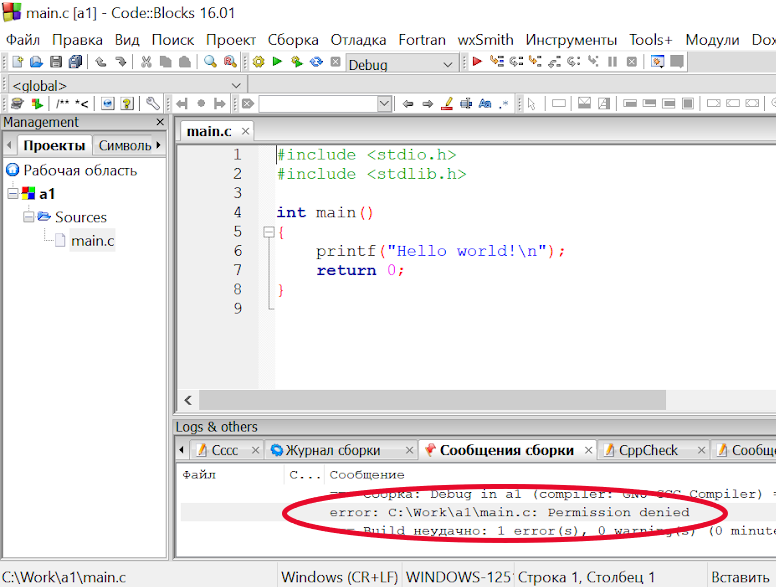
Решение: Отключите антивирус.
11. Windows блокирует работу CodeBlocks
Бывает так, что на одном компьютере CodeBlocks прекрасно работает, а при копировании на другой компьютер возникают ошибки. Это может быть следствием того, что Windows блокирует некоторые возможности программы.
Решение. Запустите CodeBlocks от имени администратора
Для этого нажмите правую кнопку мыши на файле codeblocks.exe

12. Отладчик не останавливается на точке останова
Вы поставили точку останова, но отладчик ее игнорирует. Это следствие ошибки №4. У вас символы кириллицы или пробелы в пути к программе.
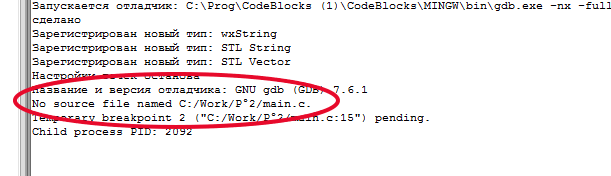
Решение: Создавайте проекты в папке «c:Work» или в любой другой папке, в пути к которой нет пробелов или кириллицы.
13. Неверное указание пути к компилятору
При запуске CodeBlocks появляется ошибка: «Can’t find compiler executable in your in your configured search path’s for GNU GCC COMPILER»

Это означает, что в настройках неверное указание пути к компилятору. Для исправления зайдите в меню «Настройки — Compiler… — Программы» и нажмите кнопку «Автоопределение».
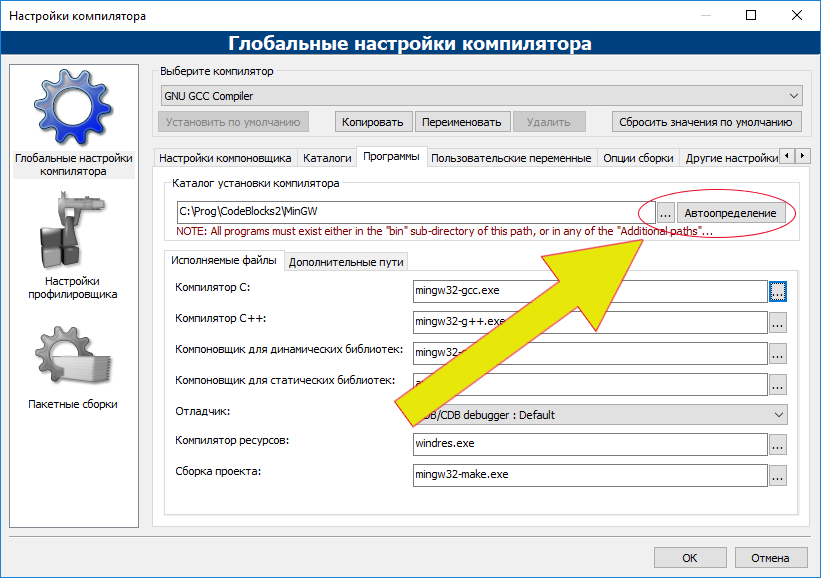
Если CodeBlocks обнаружит компилятор, то можно работать. Если нет, то переустановите «Си-экспресс».
Источник: auto-technologies.ru
Установка CodeBlocks в Ubuntu 20.04
Code::Blocks — свободная кроссплатформенная среда разработки. Написана на языке программирования C++ и использует библиотеку wxWidgets. Имеет открытую архитектуру, благодаря которой может масштабироваться за счёт подключаемых модулей. Поддерживает следующие языки программирования» С, C++, D (с ограничениями) и Fortran.
Программа разрабатывается для Windows, Linux и Mac OS X. Можно собрать из исходников практически под любую Unix-подобную систему, например FreeBSD, PC-BSD. В данной статье будет рассмотрена установка CodeBlocks Ubuntu 20.04 при помощи пакетного менеджера apt и из официального сайта.
Установка CodeBlocks в Ubuntu 20.04
Для начала необходимо обновить индекс пакетов при помощи команды:
sudo apt update
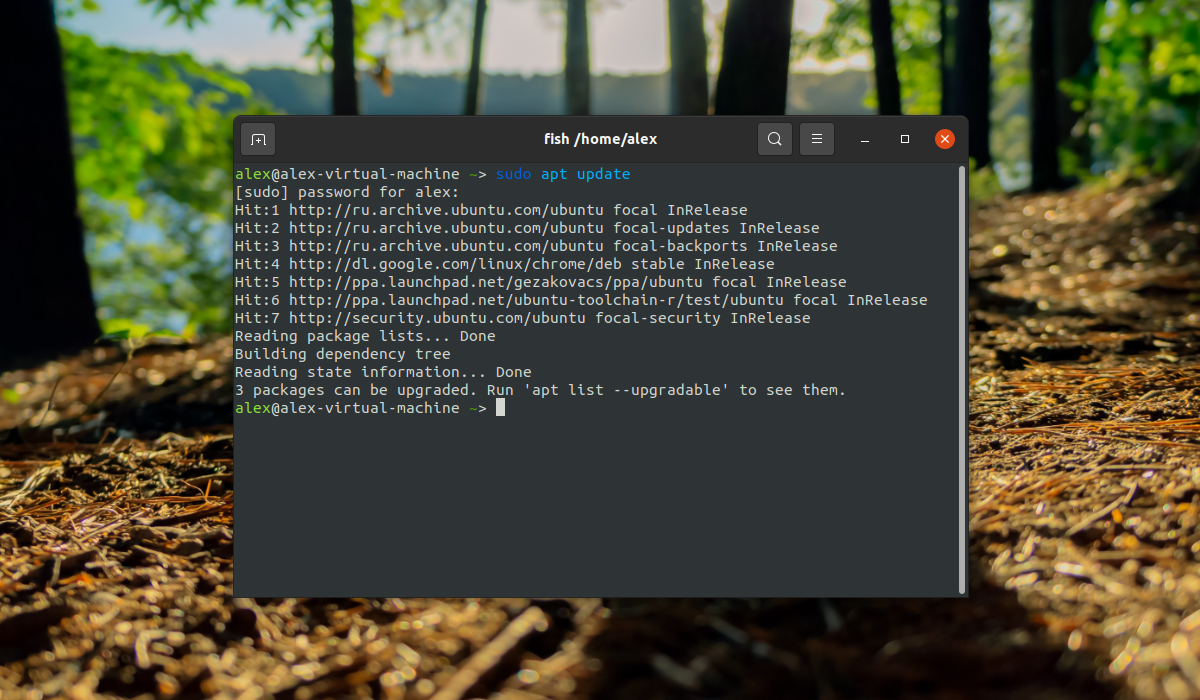
Далее необходимо установить пакет codeblocks при помощи команды:
sudo apt -y install codeblocks
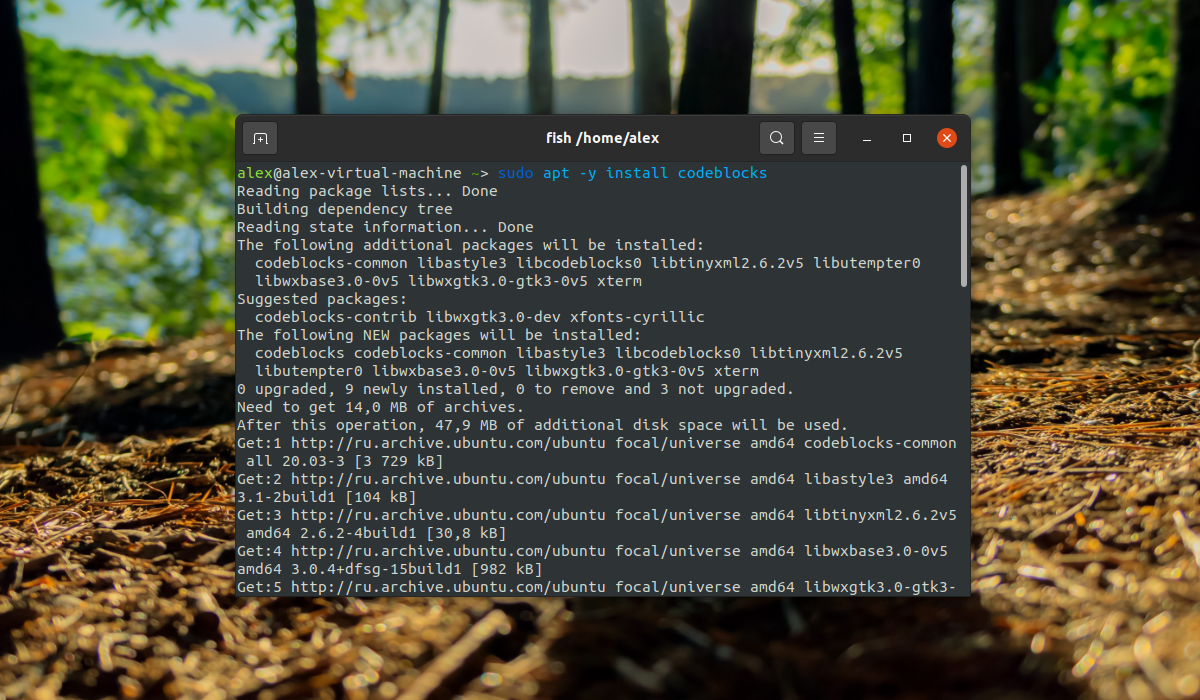
После установки программу можно найти, введя в поиске слово code в главном меню:
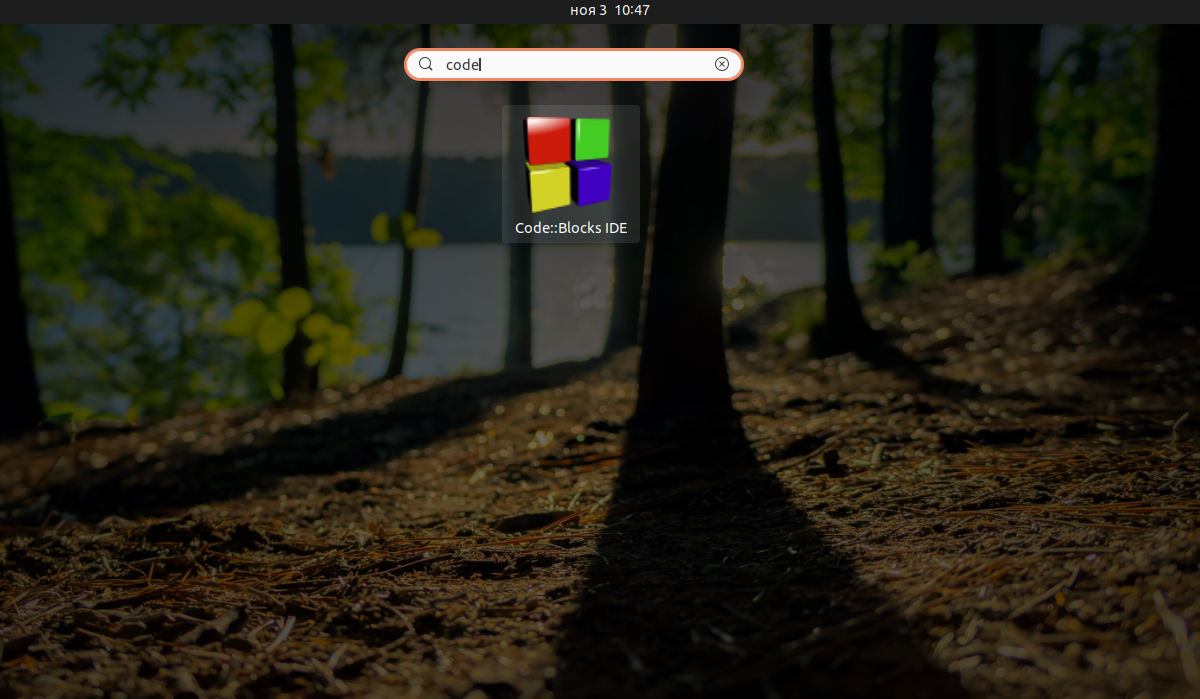
Если при попытке установки при помощи пакетного менеджера apt команда выдаст ошибку: «Unable to locate package codeblocks» то перед установкой программы необходимо включить репозиторий universe. Для этого выполните в терминале команду:
sudo add-apt-repository universe
Обновлять индексы пакетов не надо так как программа обновит их автоматически. После этого программу можно попробовать установить снова.
Как пользоваться CodeBlocks
Запуск CodeBlocks
При первом запуске программа предложит выбрать компилятор:
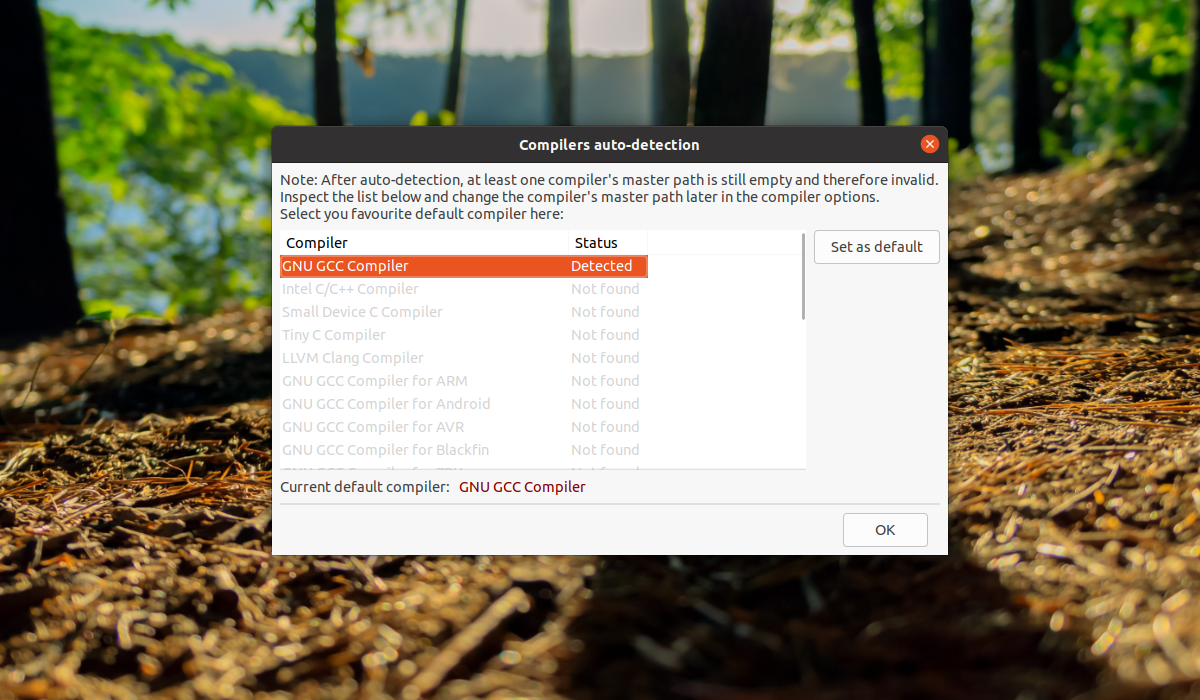
Компилятор уже должен заранее присутствовать в системе. Если при первом запуске программы в списке нету ни одного компилятора на выбор, необходимо его установить. Можно воспользоваться компилятором GCC (считается стандартом для Ubuntu). Его установка описана в статье Установка GCC в Ubuntu 20.04
Главное окно программы выглядит следующим образом:
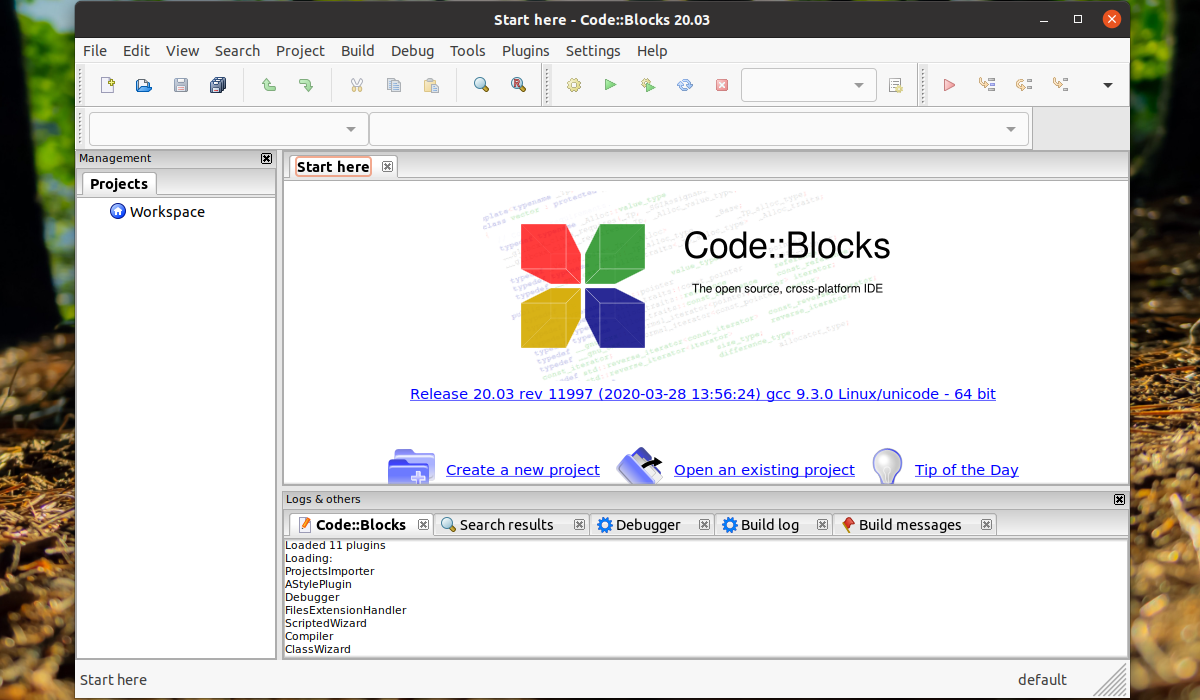
Создание нового проекта
Для создания нового проекта необходимо выбрать пункт Create a new project в главном меню:
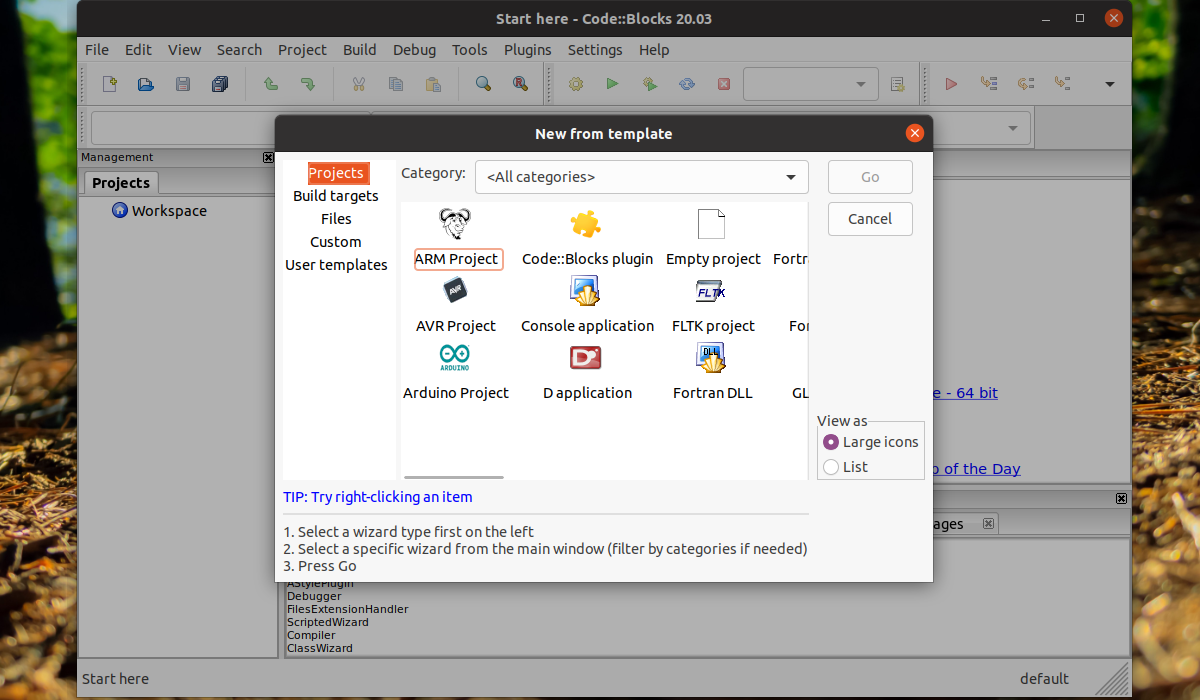
В качества примера выберем создание консольного приложения выбрав данный пункт в выпадающем меню сверху:
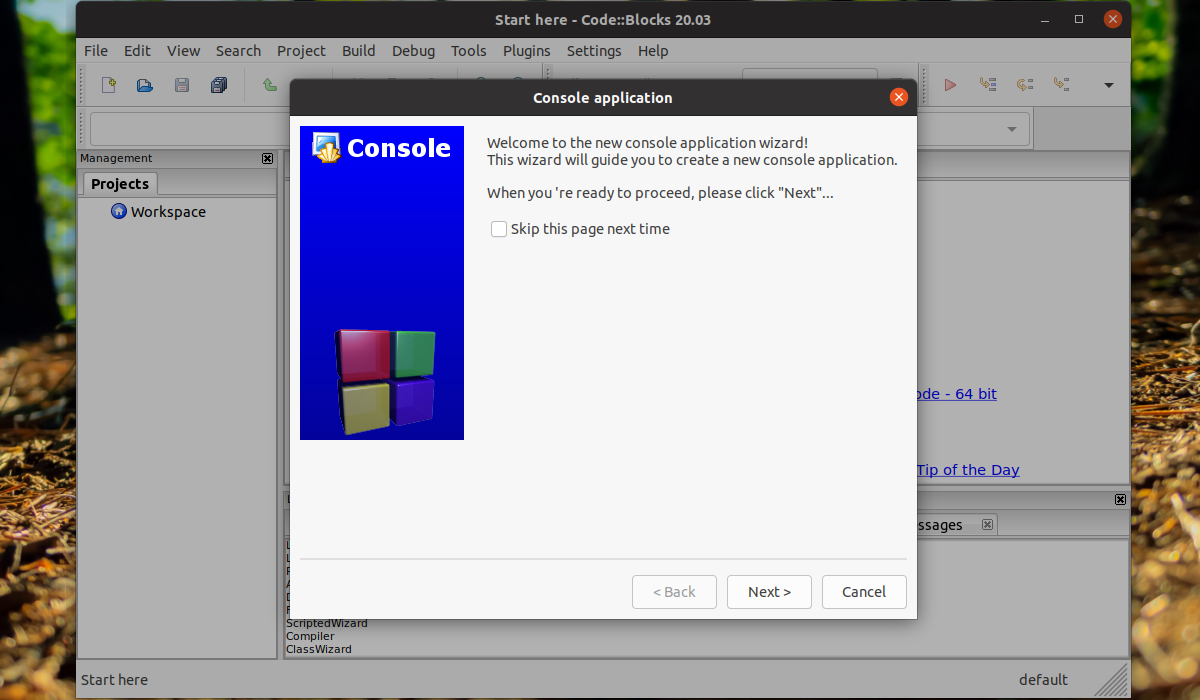
На следующем шаге необходимо выбрать язык программирования, на котором будет разработаться приложение:
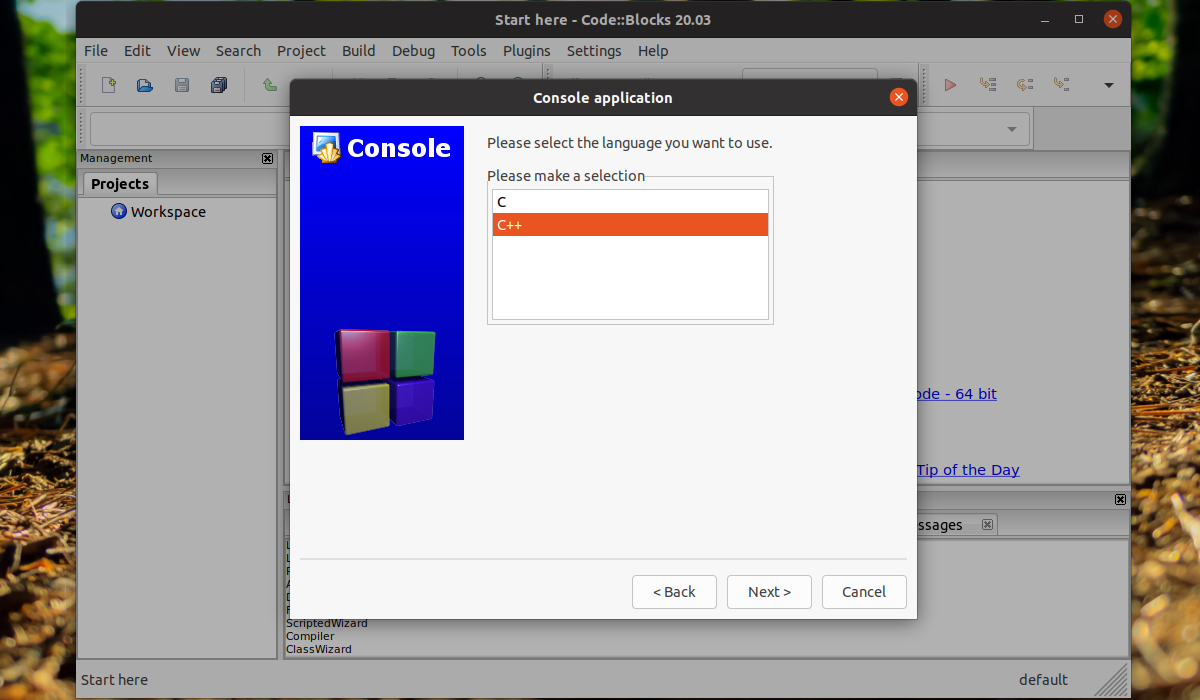
Далее необходимо задать имя для проекта и путь до директории, где будет храниться проект:
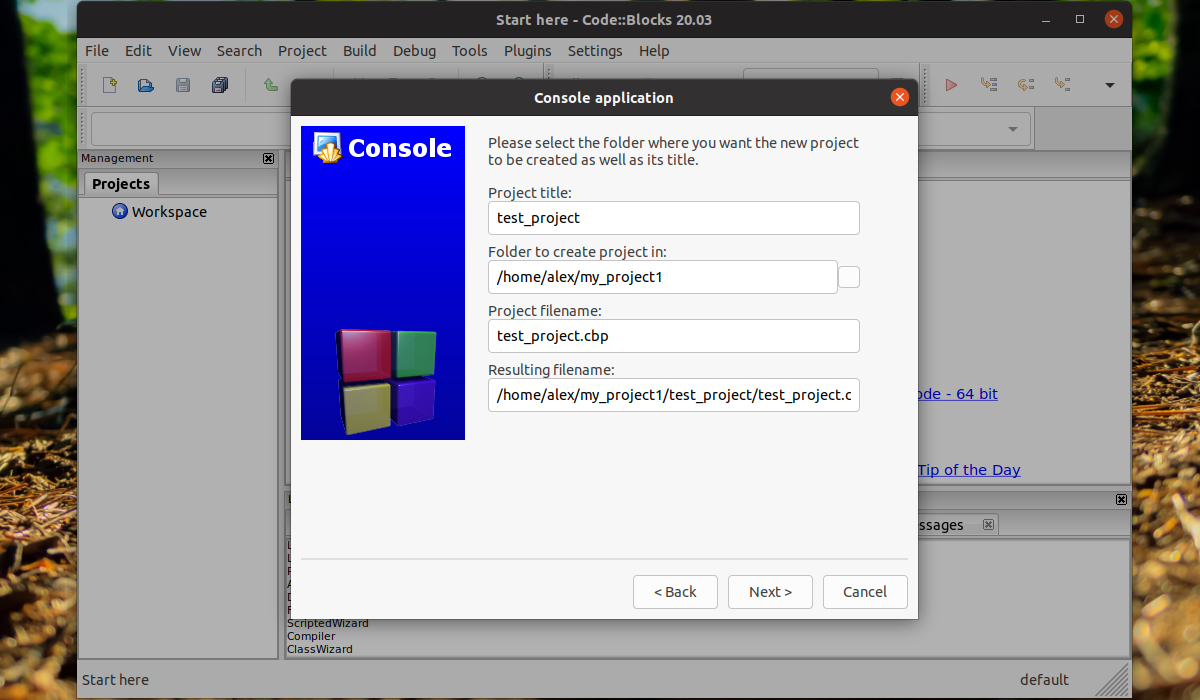
На последнем шаге можно выбрать компилятор, а также задать опции для отладки. Данный шаг можно пропустить и нажать на кнопку Finish:
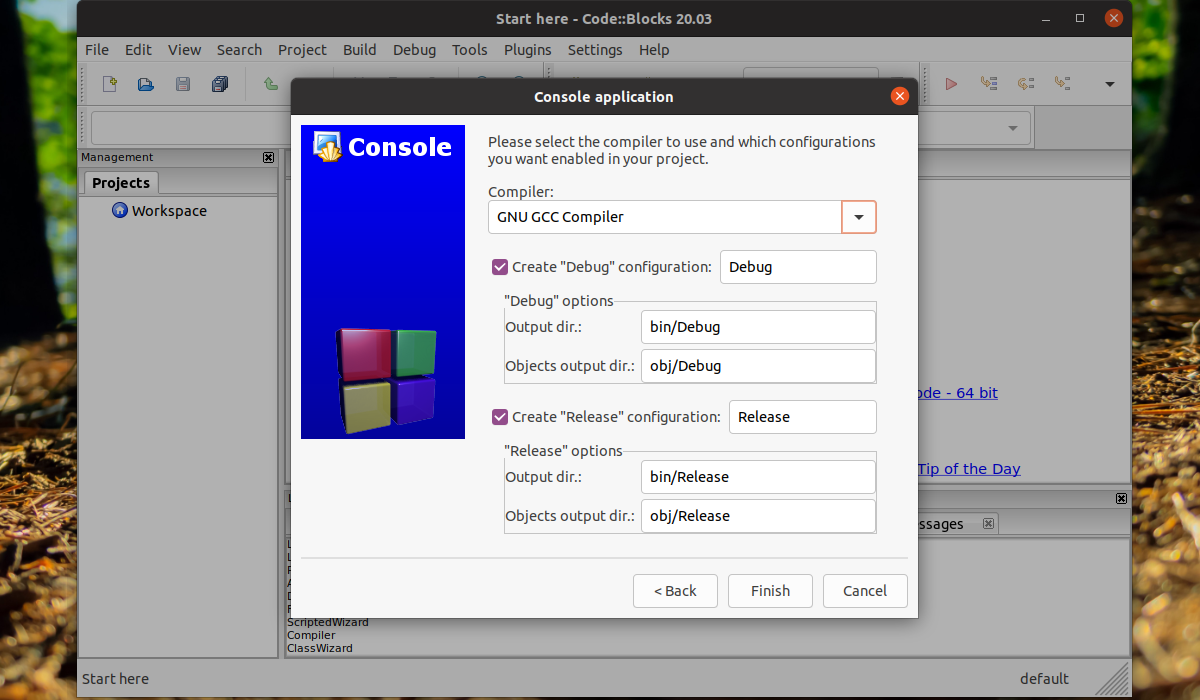
После написания кода, его необходимо собрать путем нажатия на зелёную кнопку со стрелочкой. После сборки программа запуститься автоматически и результаты работы будут выведены в терминал:
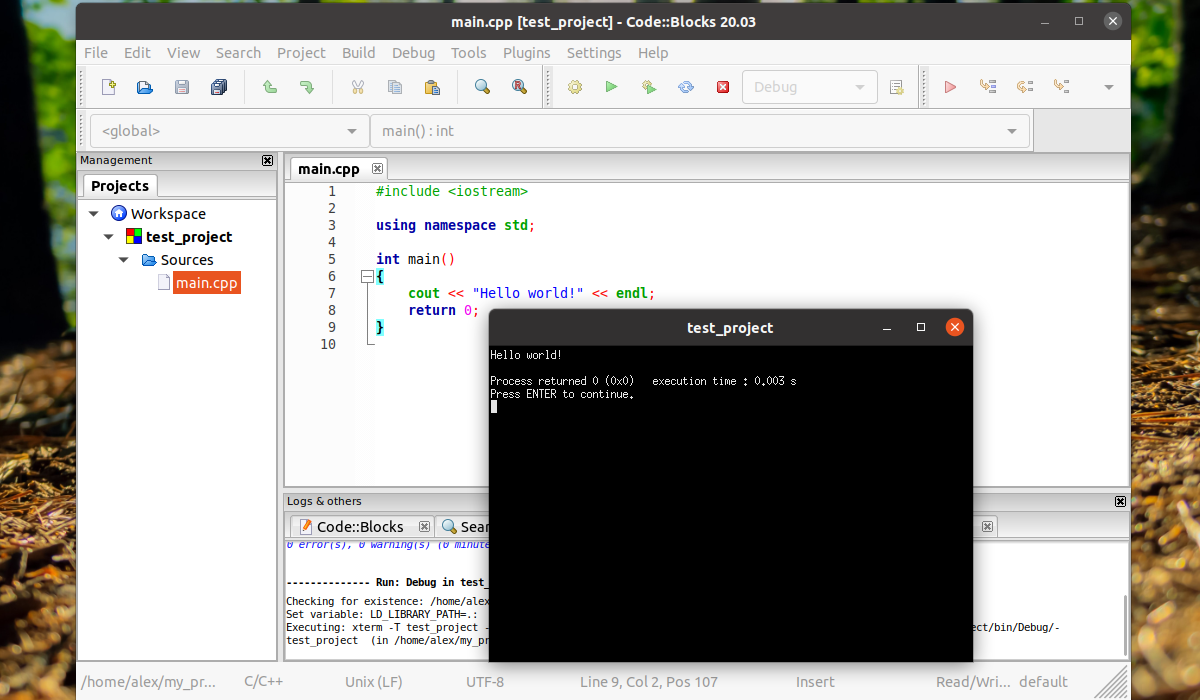
Выводы
В этой статье мы рассмотрели, как установить CodeBlocks Ubuntu 20.04, а также как запустить и начать свой первый проект в этой программе. Сам процесс установки несложен. Так же можно выбрать каким способ произвести установку программы.
Обнаружили ошибку в тексте? Сообщите мне об этом. Выделите текст с ошибкой и нажмите Ctrl+Enter.
Источник: losst.pro
Code Blocks
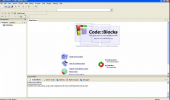
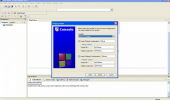
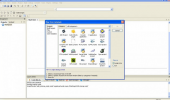

Code Blocks — данное приложение предназначенно для программирования в среде С++. По сути, это кросс-платформенная среда для разработки. Открытый исходный код позволяет дополнять приложение сторонними модулями и вносить правки в существующий функционал.
Кроме этого, программный пакет обладает высокой скоростью обработки и компилирования, что будет крайне полезным при выполнении нескольких операций одновременно. Приложение будет полезным для разрабочиков использующих низкоуровневые языки. Кроме того, в Code Blocks можно делать разметку синтаксиса исходного кода и сворачивать коды для С++ и XML.
Основные особенности приложения Code Blocks:
- Открытый исходный код;
- Поддержка многих компиляров (например, MSVC, Open Watcom и др.), хотя по умолчанию используется MinGW;
- Встроенные плагины отвечают за расширение функционала и настройку программы под требования пользователя;
- Высокая скорость, даже при выполнении параллельных операций.
Источник: soft-ok.net